[5 způsobů] Jak archivovat zprávy na iPhone bezpečně a rychle?
Zatímco fotografie iPhone obsahují mnoho nezapomenutelných okamžiků, zprávy obsahují zásadní informace, které nelze prozradit. Chcete-li se vyhnout jejich náhodnému smazání z vašeho iPhone, archivace zpráv je perfektní způsob! Apple však neposkytuje vestavěné bezplatné funkce pro jejich uložení. Proto vám tento příspěvek poskytuje 5 nejdostupnějších způsobů, jak archivovat textové zprávy pro iPhone, což vám umožní se již nestarat o náhodnou ztrátu zprávy. Přejděte nyní dolů!
Seznam průvodců
Nejlepší způsob, jak archivovat textové / fotografické zprávy na iPhone Jak archivovat zprávy na iPhone 15/14/13 se snímky obrazovky Ukládejte důležité textové zprávy na iPhone prostřednictvím poznámek Jak archivovat zprávy na iPhone do cloudu přes iCloud Použijte iTunes k synchronizaci vašich zpráv na iPhone 15/14/13/12 Časté dotazy o tom, jak archivovat zprávy na iPhoneNejlepší způsob, jak archivovat textové / fotografické zprávy na iPhone
Ačkoli iPhone nenabízí možnost přímo archivovat textové zprávy, stále můžete archivovat zprávy na iPhone do počítače pomocí AnyRec PhoneMover. Takže v případě, že data chybí, můžete najít záda a obnovit všechny zprávy do vašeho iPhone 15/14/13/12. Pokud si přejete obnovit pouze konkrétní zprávu, můžete využít její vestavěnou vyhledávací funkci a najít jednu zprávu. Tento nástroj také poskytuje přenos zpráv do počítače jedním kliknutím bez omezení iTunes nebo jiných přenosových aplikací.

Přeneste vše z iPhone do počítače, včetně zpráv, jedním kliknutím.
Před přenosem pomocí funkce náhledu můžete nahlédnout do textových zpráv.
Může také exportovat zprávy a iMessages ve formátu TXT, HTML nebo CSV.
Umožněte vám organizovat a spravovat iPhone textové / fotografické zprávy v rámci programu.
100% Secure
Krok 1.Přineste kabel USB a připojte svůj iPhone k počítači. Po připojení klepněte na „Důvěřovat“ ve vyskakovacím oznámení na vašem mobilním zařízení a začněte skenovat data vašeho iPhone.

Krok 2.Až to bude hotové, přejděte na kartě vlevo na „Zprávy“ a načtěte všechny zprávy pro iPhone uspořádané stejným způsobem, jako jsou zobrazeny na vašem mobilním zařízení.

Krok 3Klepněte na každou zprávu, kterou chcete archivovat do počítače; můžete kliknout na "zaškrtávací políčko" výše a vybrat vše. Po dokončení klikněte na "Exportovat do PC" a vyberte umístění souboru pro uložení těchto zpráv. Kliknutím na "Vybrat složku" ověřte výběr. Tímto způsobem můžete synchronizovat zprávy iPhone s Mac.

Jak archivovat zprávy na iPhone 15/14/13 se snímky obrazovky
Snímek obrazovky vašich textových zpráv lze také použít k archivaci zpráv na iPhone, protože bude uložen v aplikaci Fotky. V určitém okamžiku to však může být náročné, protože požadované zprávy musíte hledat ručně a váš telefon díky těmto novým souborům zabere spoustu místa.
Pokud vám to nevadí, zde je návod, jak archivovat zprávy na iPhone pořízením snímků obrazovky:
1. Pro iPhone s Touch ID: Přejděte do aplikace „Zprávy“ a vyberte požadovanou zprávu. Pořiďte snímek obrazovky stisknutím tlačítek "Domů" a "Napájení".
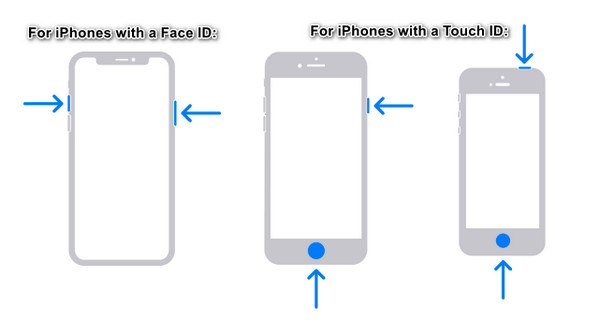
2. Pro iPhony s Face ID: Jakmile otevřete požadovanou zprávu k archivaci, stiskněte současně tlačítka "Side" a "Volume Up".
Ukládejte důležité textové zprávy na iPhone prostřednictvím poznámek
Nyní, pokud máte na mysli konkrétní textovou zprávu k archivaci na iPhone, zvažte použití poznámek. Jediné, co musíte udělat, je zkopírovat a vložit textové zprávy pro iPhone a poté můžete tyto zprávy z aplikace Zprávy odstranit. Pokud však používáte Poznámky k archivaci zpráv na iPhone, kopírování a vkládání nezahrnuje podrobnosti, jako je odesílatel a číslo.
Krok 1.Otevřete aplikaci „Zprávy“ a přejděte na zprávu, kterou chcete archivovat. "Dlouze stiskněte" text pro zobrazení možností a zvolte "Kopírovat".
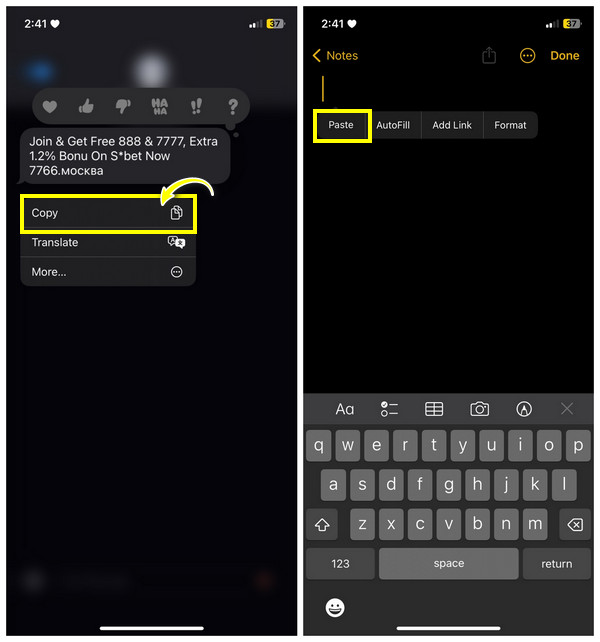
Krok 2.Přejděte na „Poznámky“ a začněte nový klepnutím na tlačítko „Papír“. Klepněte kamkoli do prázdné oblasti a vyberte "Vložit".
Jak archivovat zprávy na iPhone do cloudu přes iCloud
Předpokládejme, že kontaktní údaje jsou pro vás důležité spolu s jejich zprávami; použijte iCloud k archivaci zpráv na iPhone. Kromě textových zpráv funguje iCloud na zálohování kontaktů, hudby, fotek a dalších. Pokud však potřebujete archivovat nebo zálohovat tolik zpráv, 5 GB volného místa se může rychle zaplnit, takže budete muset zaplatit za další úložný prostor, abyste mohli pokračovat v archivaci nových zpráv.
Pokud máte dostatek cloudového úložiště, jste připraveni archivovat textové zprávy pro iPhone podle následujících kroků:
Krok 1.Potvrďte, že máte silnou síť Wi-Fi, abyste se vyhnuli potížím se synchronizací zpráv iPhone.
Krok 2.Poté otevřete „Nastavení“, klepněte na své „Jméno“ a vyberte „iCloud“. Vyhledejte "Zprávy" v části "Aplikace používající iCloud"; prosím povolte to. Textové zprávy pro váš iPhone budou okamžitě synchronizovány s iCloud!
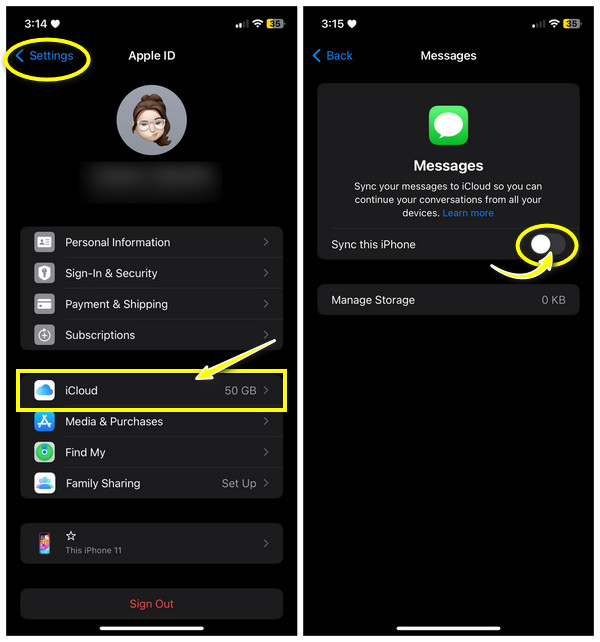
Použijte iTunes k synchronizaci vašich zpráv na iPhone 15/14/13/12
Stejně jako iCloud to umí i iTunes zálohovat zprávy iPhone, fotografie, videa atd. I když můžete archivovat zprávy na iPhone pomocí iTunes, musíte zajistit, aby se zprávy nesynchronizovaly s iCloud. Navíc nemůžete zálohovat pouze zprávy. A co víc, iTunes po obnovení ze zálohy vymažou stávající data na vašem iPhone. I když je tomu tak u iTunes, je stále efektivní při archivaci textových zpráv.
Jakmile budete připraveni, zde je postup, jak archivovat zprávy na iPhone pomocí iTunes:
Krok 1.Stáhněte si novou verzi iTunes do počítače. Poté si připravte kabel USB, abyste k němu iPhone připojili. Nezapomeňte na svém iPhone klepnout na „Důvěřovat“.
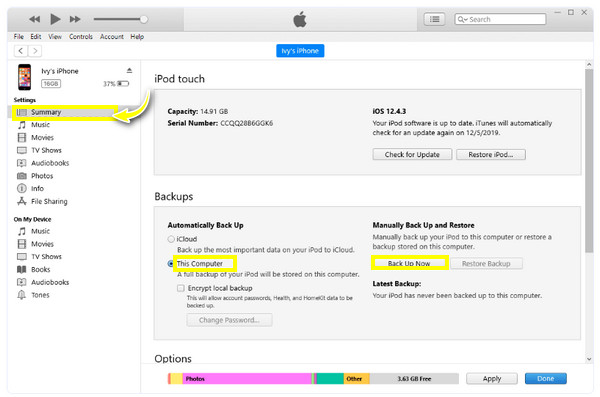
Krok 2.Na obrazovce iTunes klikněte na tlačítko „Zařízení“ nebo na svůj iPhone výše a poté na kartu „Shrnutí“. V části „Zálohy“ klikněte na přepínač „Tento počítač“ a poté začněte klepnutím na „Zálohovat nyní“.
Časté dotazy o tom, jak archivovat zprávy na iPhone
-
Můžete archivovat iMessages na iPhone?
Bohužel iPhone neposkytuje přímou možnost archivace zpráv, včetně iMessages. Jakmile si ji příjemce přečte, je zpráva zašifrována. Existuje však mnoho způsobů, jak toho dosáhnout, jako je pořizování snímků obrazovky, prostřednictvím poznámek, iCloudu a dalších, o kterých se diskutovalo.
-
Jak mohu snadno pořizovat snímky obrazovky pro archivaci zpráv na iPhone?
Kromě použití tlačítek můžete k zachycení obrazovky použít také Assistive Touch. Klepněte na něj, přejděte na Zařízení, přejděte na Více a klepnutím na šipku zobrazte možnost Snímek obrazovky. Pokud není na vašem iPhonu aktivován, najděte Nastavení, Usnadnění a vyhledejte Touch.
-
Jaký má smysl naučit se archivovat zprávy na iPhone?
Archivace textových zpráv vám nabízí záznam o výměně, který příjemce ani jiní lidé nemohou změnit, jakmile byly zprávy odstraněny z jejich účtu. Navíc je důležité, když omylem smažete zprávy.
-
Mohu archivovat e-maily přímo na iPhone?
Ano. E-maily můžete přenést přímo do Archivu, aby vaše doručená pošta nebyla přeplněná. Všechny archivované e-maily zůstanou ve složce, pokud je nesmažete.
-
Jak používáte Finder k archivaci zpráv na iPhone?
Pokud jste používali nejnovější Mac OS, nemůžete již používat iTunes; místo toho použijte k archivaci zpráv Finder. Udělejte to tak, že připojíte svůj iPhone a poté spustíte Finder. Najděte si cestu na kartu Obecné, kde uvidíte možnost zálohování. Klepněte na tlačítko Zálohovat nyní.
Závěr
Archivace je řešením, pokud si přejete odstranit zprávy, ale nechcete je ztratit! Zprávy na iPhone můžete archivovat prostřednictvím snímků obrazovky, poznámek, iCloudu nebo iTunes, ale můžete se potýkat s problémy, jako je nedostatek místa v cloudu, nemožnost selektivního zálohování a další. Dozvědět se tedy více o AnyRec PhoneMover nástroj je životně důležitý. Je to vaše ideální řešení pro bezproblémové a rychlé zálohování textových zpráv, fotografií, kontaktů, videí a hudby bez ovlivnění stávajících dat. S tímto nástrojem pro přenos dat nedosáhněte ničeho jiného než velikosti.
100% Secure
